„Windows“ sąsajos kalbos keitimas
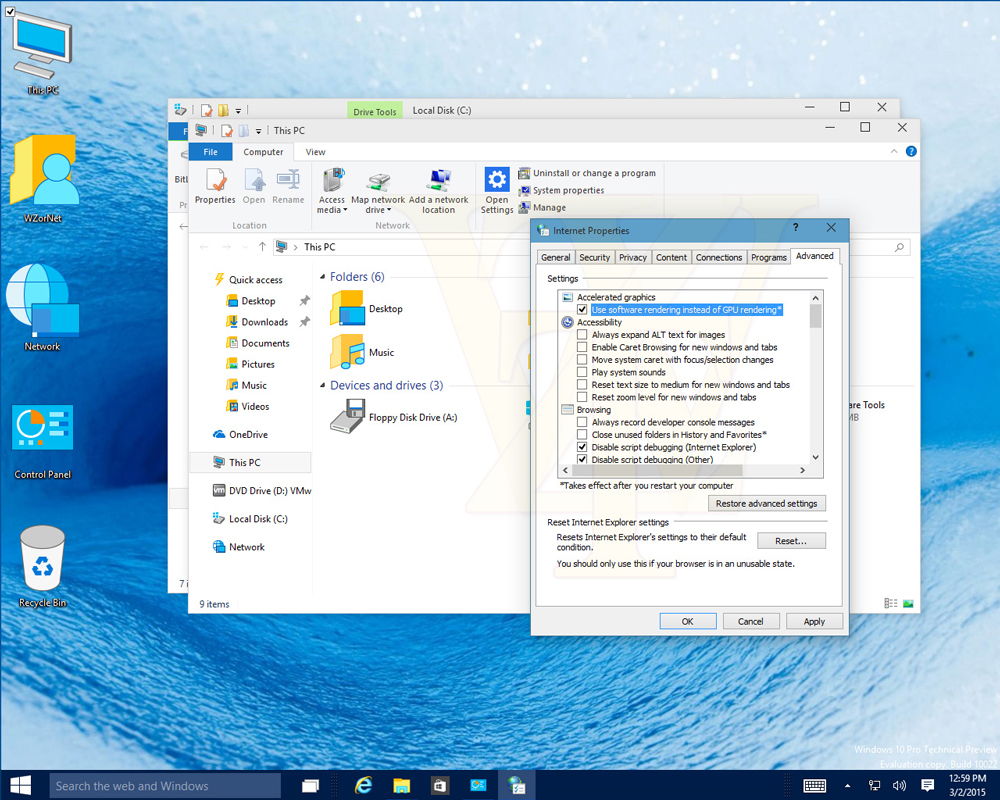
- 2972
- 46
- Cecil Kreiger
Pirmą kartą susidūręs.
Kiekvienam vartotojui naudinga žinoti, kad sąsajos kalba laikoma ta, kuri naudojama įkeliant operacinę sistemą, programų dialoguose, vartotojo meniu dialoguose, vartotojo meniu.
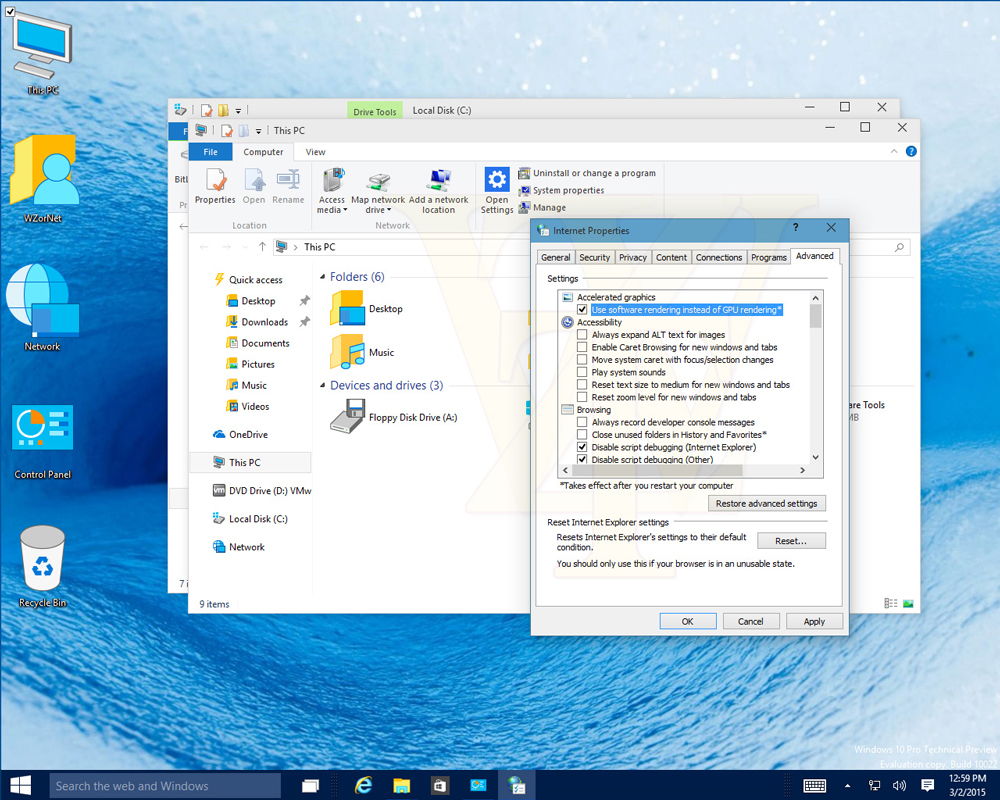
„Windows“ galite pasirinkti bet kurią patogią kalbą
Galite pakeisti „Windows 7“ ar „10“ sistemos kalbą, tačiau tik tam reikės išstudijuoti papildomos informacijos, kad galėtumėte ištiesti visas problemas, kurios gali kliudyti naujokui.
„Windows 7“ pakeitimų pakeitimai
Dėl to, kad kompiuteriuose yra įdiegtos įvairios operacinės sistemos, prieš pradedant keistis bet kokio tipo sąsajomis, svarbu rasti patyrusių vartotojų rekomendacijas, taikomus tam tikroje operacinėje sistemoje.
Faktas yra tas, kad net „Windows 7“ lydi kelios versijos, kurių kiekviena turi tam tikras išskirtines charakteristikas. Tie patys skirtumai yra instrukcijose, kaip pakeisti kalbos sąsają į kiekvieną konkrečią operacinės sistemos versiją.
Įmonės ar maksimalios versijos instrukcijos
„Windows 7“ įmonės ar maksimali versija yra du būdai, kaip išspręsti tokią problemą. Patyrę vartotojai rekomenduoja susipažinti su abiem būdais, kad būtų galima nustatyti teoriškai, kurią bus lengviau naudoti siekiant tikslų.

Pirmasis būdas yra ieškoti, siurbti ir vėliau automatiškai diegti norimą kalbos paketą. Vartotojas turi du kartus spustelėti įkėlimo failą, kad paleistų diegimo procesą, kuris gali trukti iki pusvalandžio.
Po sėkmingo diegimo vartotojas privalo atlikti daugybę nuoseklių veiksmų, remdamasis profesionalų rekomendacijomis, kurios pakeis dabartinį naujos versijos kalbos paketą.
Norėdami tai padaryti, iš pradžių turėtumėte atidaryti „Valdymo skydą“, o tada apsilankykite skirtuke „Kalbos ir regioniniai nustatymai“. Ekrane bus atidarytas naujas langas, kuriame turėtumėte spustelėti vidutinį skirtuką „Kalbos ir klaviatūra“. Žemiau esančiame kalbos paketo pasirinkimo lange turėtumėte pasirinkti tą, kurį šiuo metu norite padaryti pagrindinį. Po to sistemai būtinai reikės perkrauti, kad pakeitimai įsigalitų.
Yra antras būdas pakeisti kalbos sąsają. Tai susideda iš „Windows“ atnaujinimo diegimo. Norėdami tai padaryti, turėsite spustelėti „Pradėti“, tada spustelėkite „Kompiuterio“ tašką su dešiniu pelės mygtuku. Atidarytame meniu pasirinkite paskutinį elementą „ypatybės“. Ekrane atidaromas naujas langas, kurio kairėje pusėje yra „Atnaujinimo centro“ elementas. Atidarę jį, turėtumėte patikrinti, ar galima rasti naujų atnaujinimų, užpildę paiešką, vartotojas turi peržiūrėti siūlomus atnaujinimus, tarp jų ir rasti atnaujinimus, kuriuos lydi norimas kalbos paketas. Sistemos atnaujinimo procesas taip pat tęsiasi maždaug pusvalandį.
Įmonės ar maksimalios versijos instrukcijos
Vartotojams naudinga žinoti, kaip pakeisti sąsajos kalbą „Windows 7“, jei įdiegta namų versija, namų sukurta ar profesionali versija.
Programuotojai sukūrė paruoštus pagamintus įrankius, leidžiančius vartotojams, turintiems bet kokio lygio kompiuterines technologijas, turinčias puikias nuosavybės teises. Viena iš šių programų yra „Visalizatorių“ programa.
Siekdamas atlikti norimus pakeitimus, vartotojas pirmiausia turi siurbti reikiamą kalbos paketą ir tiesiogiai pačiai „Visalizatoriaus“ programą. Reikėtų pažymėti, kad „Visalizatoriui“ nereikia diegti, todėl pakanka, kad būtų įkelta programa ir išsaugoti ją standžiajame diske.
Po to. Be to, prasideda „Visalizatoriaus“ programa, pasirinktas norimas ir iš anksto įkeltas kalbų paketas, o programa atlieka visus tolesnius veiksmus savarankiškai. Per dvidešimt minučių sąsajos kalba bus kitokia.
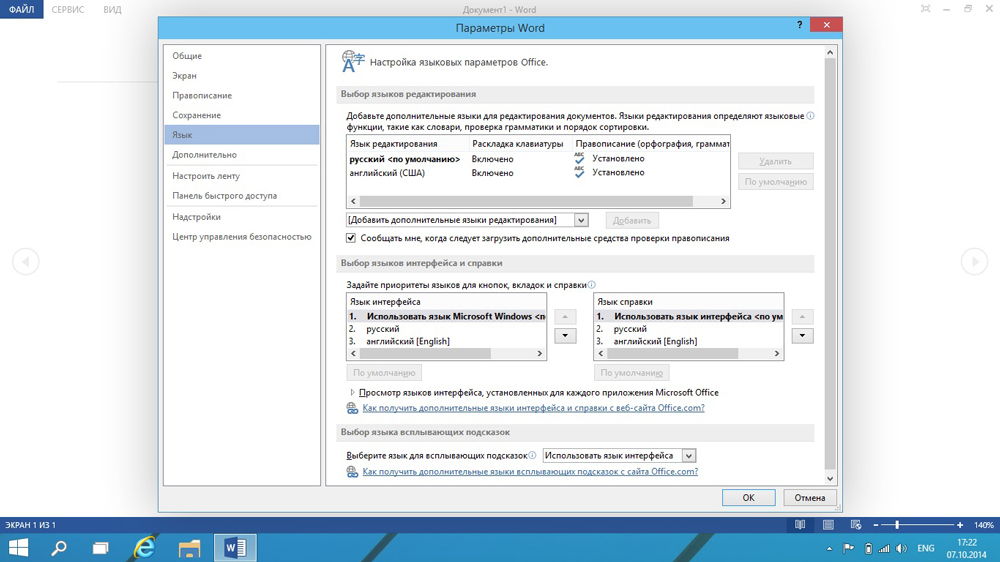
„Windows 10“ pakeitimų keitimas
Turėdami puikių praktinių įgūdžių keičiant „Windows 7“ ir norėdami viską pakeisti „Windows 10“, nemaloni staigmena gali laukti vartotojo, nes sukurta schema bus netinkama šiai operacinei sistemai. Dėl šios priežasties labai svarbu ištirti rekomendacijas, kaip pakeisti „Windows 10“ sąsajos kalbą.
„Windows 10“ pakeitimo instrukcijos
Iš pradžių turėtumėte atidaryti „Valdymo skydą“, kad galėtumėte pagreitinti procesą, galite naudoti dviejų „Win“ ir „X“ mygtukų derinį. Atidarę langą, eikite į skirtuką Kalba.
Kairėje pusėje bus elementas „Papildomi parametrai“, spustelėkite jį ir bus atidarytas naujas langas, kuriame meniu su kalbos pasirinkimo pasirinkimo sąrašu bus pačiame viršuje. Dabartiniame režime šioje padėtyje nustatyta parinktis, kuri tiesiogiai šiuo metu yra pagrindinė operacinė sistema.
Vartotojas turi atidaryti pasirinkimo sąrašą ir eiti į „naudokite kalbų sąrašą (rekomenduojamą)“.
Dabar grįžę į ankstesnį skirtuką, turėtumėte spustelėti mygtuką „Parametrai“, esantį priešais norimą paketą. Atidarytame naujame puslapyje yra gana lengva rasti aktyvų sakinio atsisiuntimą ir nustatyti kalbos paketą, su kuriuo vartotojas turi sutikti, jei jis nori pakeisti „Windows 10“ sąsajos kalbą.
Jei vartotojas sutinka atsisiųsti tinkamą „Windows 10“ parinktį, tada visos paskesnės operacijos bus vykdomos automatiniu režimu, nereikalaujant jokios papildomos vartotojo intervencijos. Kai procesas bus baigtas, visi anksčiau nurodyti pakeitimai bus atlikti „Windows 10“ sąsajoje.
Klaidą daro tie, kurie mano, kad pakeitimai „papildomi parametrai“ yra neprivaloma. Jie iškart pereina į kalbos „parametrus“, kuriuos nori įdiegti „Windows 10“. Tačiau jie iškart susiduria su tuo, kad pasiūlymas atsisiųsti ir diegti kalbų paketą nėra aktyvi, todėl procesas ateina į aklavietę.
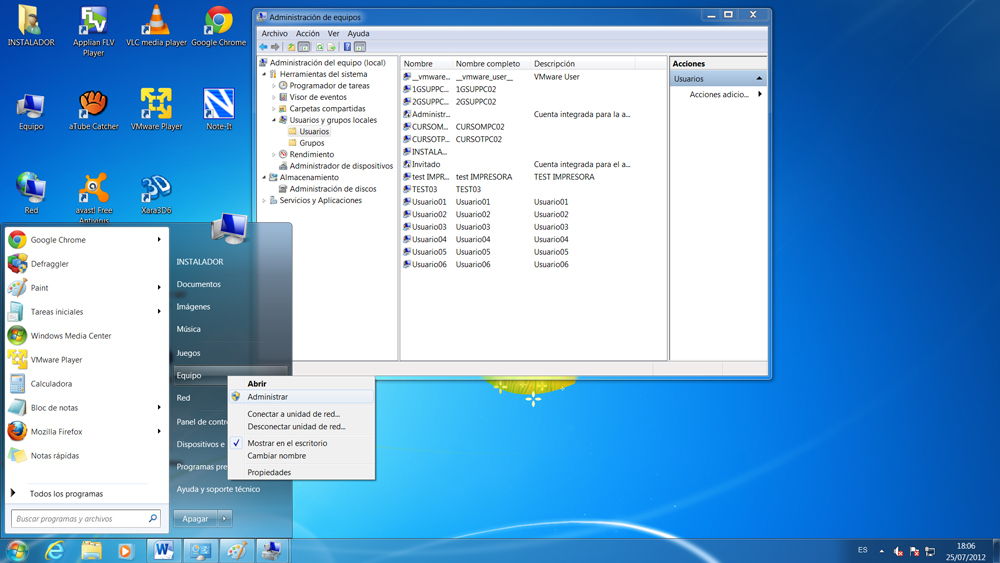
Žinoma, viską galima ištaisyti, šiuo atveju taip pat bus įmanoma pasiekti nustatytus tikslus. Vienintelis dalykas, kurio neįmanoma grąžinti, yra laikas, praleistas veltui. Norėdami išeiti iš aklavietės, turėtumėte atidžiai perskaityti instrukcijas ir atlikti visus aprašytus veiksmus, neatlikdami savo pakeitimų. Griežtas visų rekomendacijų įgyvendinimas garantuoja teigiamą rezultatą.
Vis tiek neturėtumėte pamiršti atlikti keletą svarbių veiksmų, nurodytų rekomendacijose, kaip pakeisti „Windows 10“ sistemos kalbą. Sėkmingai siurbdami ir įdiegę kalbos paketą, „liežuvio“ lange, turėtumėte patraukti plyteles su norimu kalbos krepšiu ir, neatnešdami pelės mygtuko Pagrindinė operacinės sistemos kalba yra ta, kuri yra būtent pačiame sąrašo viršuje.
Taigi, turėdamas didelį norą pakeisti „Windows 7“ ar 10 sąsajos kalbų pakeitimus, vartotojas, apsiginklavęs būtinomis instrukcijomis, galės savarankiškai atlikti visus reikiamus veiksmus, taip padidindamas jo nuosavybės lygį asmeniniame kompiuteryje.

